Le sous-système d'impression n'est pas disponible - que dois-je faire?
 Si, lorsque vous essayez d'interagir avec des imprimantes, Windows XP vous indique que le sous-système d'impression n'est pas disponible, vous pouvez effectuer les opérations suivantes:
Si, lorsque vous essayez d'interagir avec des imprimantes, Windows XP vous indique que le sous-système d'impression n'est pas disponible, vous pouvez effectuer les opérations suivantes:
Analysez votre ordinateur pour détecter les virus
Les virus doivent être vaincus en premier lieu, car ils peuvent à nouveau casser le sous-système d'impression.
1. Une excellente option consiste à vérifier le disque dur sur un autre ordinateur. C'est-à-dire que vous retirez le disque dur de votre ordinateur et le connectez à un autre ordinateur, évidemment sain, avec un antivirus installé et mis à jour.
2. Si ce n'est pas une option, je créerais une clé USB bootable sur un ordinateur sain (s'il n'y a pas d'ordinateur sain à portée de main, j'essaierais le patient). Je voudrais démarrer à partir d'un lecteur flash USB et vérifier mon ordinateur. Kaspersky l'a.
3. S'il n'y a pas de lecteur flash à portée de main, vous pouvez simplement télécharger quelque chose à partir de la proposition:
et vérifiez votre ordinateur. Il est conseillé de vérifier l'utilité d'une entreprise différente de celle de votre antivirus installé. Par exemple. Si Microsoft Security Essentials est installé, utilisez Dr.Web CureIt ou l'outil de suppression de Kaspersky Virus. Et mieux à la fois cela et un autre.
Récupération de fichiers système
Si nous n'avons pas de virus, il est nécessaire de restaurer les fichiers système. Peut-être que les virus ont endommagé quelque chose et pour cette raison, nous n'imprimons pas.
Ouvrez la ligne de commande au nom de l'administrateur. Nous trouvons la ligne de commande dans le menu Démarrer et cliquez dessus avec le bouton droit de la souris. Sélectionnez "Exécuter en tant que ..."

Dans la fenêtre qui s'ouvre, sélectionnez "Compte de l'utilisateur spécifié:". Dans la section "Utilisateur", sélectionnez "Administrateur" et entrez le mot de passe.

Nous écrivons "sfc / scannow»Et appuyez sur Entrée
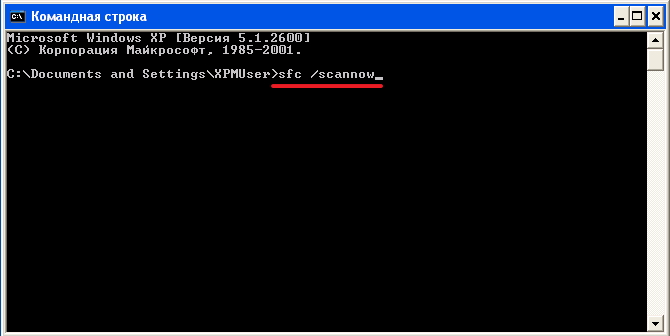
L'utilitaire de protection des fichiers Windows démarre.
 L'utilitaire vérifie et, si nécessaire, corrige les fichiers système.
L'utilitaire vérifie et, si nécessaire, corrige les fichiers système.
Vous devez essayer d'imprimer quelque chose.
Correction automatique
Allez à l'adresse
https://support2.microsoft.com/en-us/help/2970908/how-to-use-microsoft-easy-fix-solutions
Cliquez sur le bouton vert "Exécuter maintenant" à droite et suivez les instructions de l'assistant.
Vérifiez le service Spouleur d'impression
Le service Spouleur d'impression doit être démarré et démarré automatiquement.
Nous ouvrons le menu Démarrer et sur l'élément «Poste de travail», faites un clic droit. Sélectionnez "Gestion"

Sur la gauche, sélectionnez «Services et applications> Services». On retrouve le service "Print Spooler". L'état doit être «en cours d'exécution». "Type de lancement" - "Auto". Sinon, double-cliquez sur ce service et démarrez-le si nécessaire et définissez le "Type de démarrage" - "Auto".
Nous essayons d'imprimer.
Effacement du dossier IMPRIMANTES
Si tout le reste échoue, vous devez tout supprimer du dossier
C: \ WINDOWS \ system32 \ spool \ PRINTERS
Les imprimantes doivent être scellées.
Conclusion
Voici les étapes que j'effectuerai si j'ai un sous-système d'impression dans Windows XP. Si tout le reste échoue, je vais essayer de restaurer le système au moment où il n'y a eu aucun problème.

Windows 7 a également des problèmes avec le service d'impression. Il est traité de la même manière.


Grâce à vos conseils, j'ai pu installer l'imprimante. Merci
Merci, l'imprimante s'est envolée, grâce à vos conseils, je l'ai lancée! Tout fonctionne.
vos conseils m'ont sauvé! Merci beaucoup!!!
Merci beaucoup.
Merci beaucoup, l'imprimante fonctionne à nouveau!